[삼]
Google 계정은 Android 기기에 단단히 통합됩니다. 고맙게도, 개인 및 직장 계정이있는 경우 Android 스마트 폰 또는 태블릿에 여러 개의 Google 계정을 추가 할 수 있습니다.
Android 기기에 이미 Google 계정이 추가 된 Google 계정이 있으며 핸드셋을 설정할 때 사용한 계정이 있습니다. 작업을 통해 Google 계정이있는 경우 작업 전자 메일, 문서 및 파일에도 추가 할 수 있고 액세스 할 수 있습니다. 다음은 그것을하는 방법입니다.
첫째, Android 휴대 전화 또는 태블릿에서 화면 상단에서 아래로 스 와이프합니다 (장치 제조업체에 따라 1 회 또는 두 번) 및 기어 아이콘을 눌러 설정 메뉴를 엽니 다.
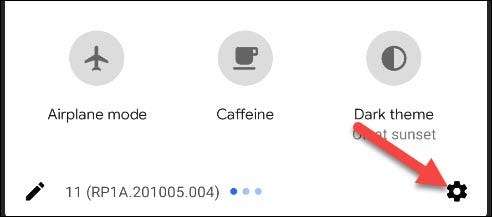
그런 다음 아래로 스크롤하여 "계정"절을 선택하십시오.
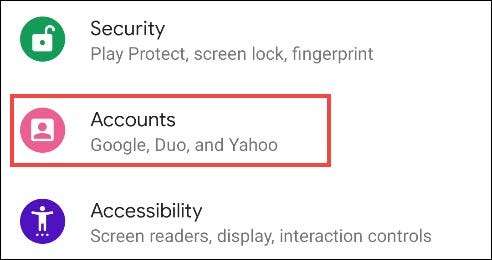
페이지 하단으로 스 와이프하여 기존 계정 모두에서 "계정 추가"를 누릅니다.
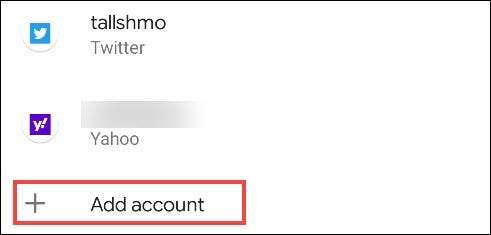
여기서는 계정을 추가 할 수있는 장치의 모든 앱을 볼 수 있습니다. 우리가 원하는 것은 "Google"입니다.
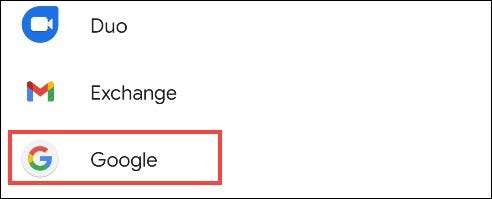
첫 번째 일을 할 수있는 것은 그것이 당신이라는 것을 확인하는 것입니다. 이는 기기에 계정을 추가하려는 다른 사람들의 가능한 시도에서 귀하를 보호하는 것입니다. 장치를 잠그는 데 사용하는 화면 보안 방법 (PIN, 암호, 패턴, 지문 센서)을 누르십시오.
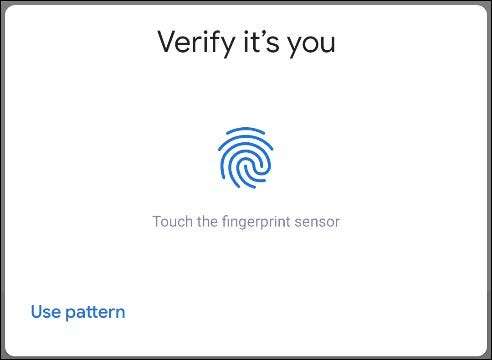
그런 다음 텍스트 상자에 Google 계정 이메일 주소 또는 전화 번호를 입력하고 "다음"을 누릅니다. "계정 만들기"를 선택 하여이 화면에서 계정을 만들 수도 있습니다.
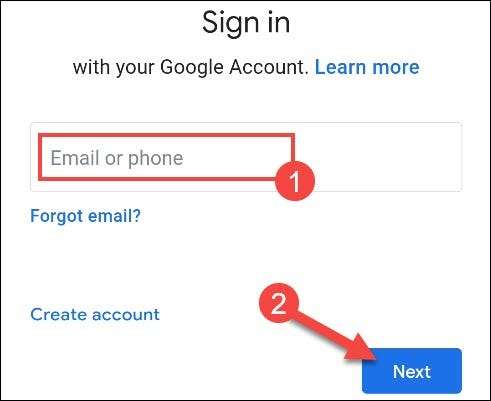
텍스트 상자에 암호를 입력하고 "다음"을 누릅니다. 당신이 가지고 있다면 2 요소 인증 활성화하면 암호 뒤에 추가 보안 단계가 추가되었습니다.
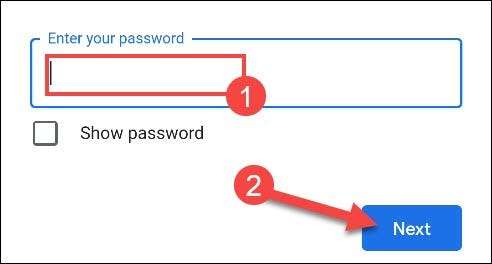
이제 Google 서비스 약관, Google Play 서비스 약관 및 Google 개인 정보 보호 정책에 대한 정보가 표시됩니다. 링크를 클릭하여 더 많은 링크를 클릭하십시오. 계속할 준비가되면 "동의 함"을 누릅니다.
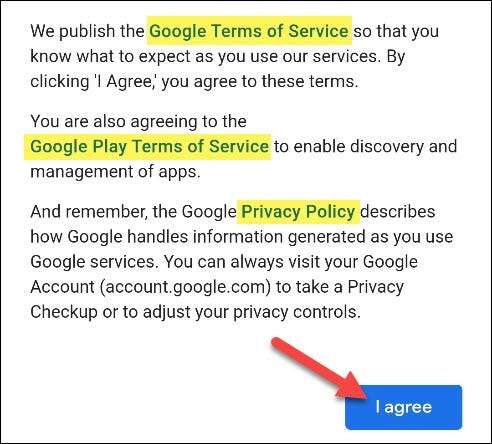
그게 다야 해. 이 프로세스를 추가하려는 Google 계정에 대해이 프로세스를 반복 할 수 있습니다.
계정을 제거하고 싶다면 Settings & Gt로 돌아 가기 만하면됩니다. 계정에서 Google 계정을 계정으로 선택하고 선택하십시오. "계정 제거"버튼을 누릅니다.
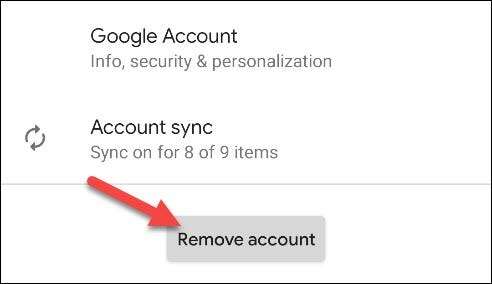
너는 끝났어! 이제 모든 Google Apps를 통해이 계정에 액세스 할 수 있습니다.
관련된: Google 인증자를 사용하여 Google 계정에 대한 이중 인증을 켜는 방법






